Kui olete Google'i fotodega alustanud, siis olete ilmselt kontrollinud Google'i fotosid veebis ja teie valitud mobiilseadmes. Seda ma tegin eelmisel nädalal. Olen vana Picasa kasutaja ja vaevlesin Google'i fotodega enne õitsemist ebamugavate fotode ja osade vahel. Ma armastan selle navigeerimist, platvormiülest funktsionaalsust ja otsinguvõimalusi, lisaks sellele, et fotod on taas oma rakendus. Ma seadsin selle üles oma iPhone'i fotode varundamiseks, kuid peagi mõtlesin, kuidas sünkroonida seda minu Maci fotodega.
Ma ei võta oma dSLRiga nii palju fotosid, nagu ma tegin enne, kui hakkasin minuga iPhone'i kandma kõikjal, aga ma võtan aeg-ajalt oma Nikoni välja ja kaevan oma fotod minu Maci. Kuidas saada neid fotosid Google'i fotodesse ilma kaheetapilise protsessita või alla laadida neid rakenduses Fotod minu Macis ja seejärel lohistades need rakendusse Google Photos Web?
Ma ei pidanud kaugele vaatama, enne kui leidsin Google'i fotode töölaua üleslaadija rakenduse. Töölaua üleslaadija leiate siit või avades oma brauseris Google'i fotode külgriba ja klõpsates rakenduste allalaadimist . OS X ja Windows jaoks on versioonid.
Pärast rakenduse installimist ja Google'i kontole sisselogimist saate valida, millised kaustad Google Photos automaatselt varundada. Ma installisin Maci rakenduse; Töölaua ja piltide kaustad kontrolliti koos kaamerate ja mälukaartidega. See viimane valik tähendab, et olenemata sellest, kus fotosid oma kaamera SD-kaardilt pannakse, saavad need Google'i fotod. Saate ka tühistada märgistatud vaikesuvandid ja lisada teisi kaustu automaatse varundamise allikatena.

Seadistamise ajal peate valima ka foto suuruse. Teile antakse samad kaks võimalust, mis ilmnesid veebi- või Google Photos'i mobiilirakenduses: kõrge kvaliteet või originaal . Endised kapslid pildistavad 16 megapikslit ja videoid 1080p juures, kuid pakuvad piiramatut salvestusruumi, samas kui viimane võimaldab teil laadida täisresolutsiooniga fotosid ja videoid, kuid see sunnib teid kindlasti kahtlemata üheks Google'i tasuliseks säilitamiskavaks.
Oma valikute abil klõpsake nuppu Alusta varundamist . Ma leidsin, et töölaua üleslaadija ei alustanud kogu Mac Library rakenduses sisalduva fotokogu varundamist, vaid ainult mõned pildid ja ekraanipildid väljaspool minu raamatukogu, mida mul oli töölaual ja minu töölaua kaustas hajutatud. Kuigi jätsin kaustast Pildid, mis valiti varundamise allikaks, ei puudutanud Google'i fotod teeki andmebaasi faili, mis pakib kogu fotokogu kausta Pildid. Google Photos'isse varundamiseks peate eksportima kõik olemasolevad fotod rakendusest Fotod.
Kui katsetasin kaamerast fotode varundamise võimet, ühendasin oma Nikoni Maciga ja sain selle teate:

Mul oli hea meel näha, et ma saan valida erinevaid võimalusi erinevatele kaameratele, mitte kunagi mitte kunagi või lihtsalt üks kord .
Lisateabe saamiseks lugege CNETi ülevaadet Google'i fotodest.




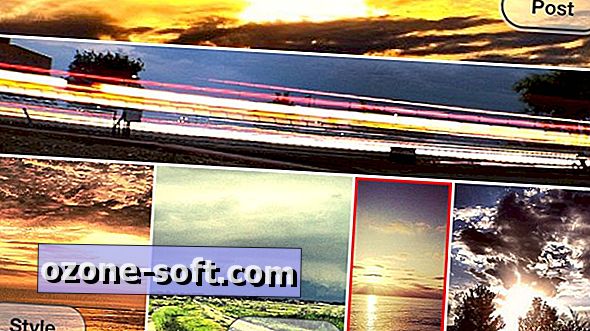








Jäta Oma Kommentaar